南方CAD断面图步骤
- 格式:doc
- 大小:22.00 KB
- 文档页数:1

CAD绘制沟渠断面的方法与技巧CAD软件是一种广泛用于设计和绘图的工具,它在各个领域都被广泛应用。
在土木工程中,CAD软件可以用来绘制沟渠断面,帮助工程师和设计师更好地规划和设计水资源管理方案。
下面将介绍CAD绘制沟渠断面的方法与技巧。
第一步是准备工作。
在开始CAD绘制沟渠断面之前,您需要收集和准备一些必要的信息。
这些信息包括:地形数据、沟渠规划和设计要求、水流数据等。
确保您理解了设计要求以及要绘制的沟渠断面的具体细节。
第二步是创建新图纸。
打开CAD软件后,创建新的图纸文件。
选择适当的图纸尺寸和比例,以确保绘制出来的沟渠断面可以清晰可见并满足设计要求。
第三步是设置图层。
在图纸中设置沟渠断面的各个要素所在的不同图层。
例如,您可以为地形线、水流线、标高线等创建不同的图层。
这将帮助您更好地管理和控制绘图的可见性和可编辑性。
第四步是绘制地形线。
根据收集到的地形数据,在适当的图层上绘制地形线。
您可以使用CAD软件提供的绘图工具,比如线段、弧线、样条线等。
确保地形线的绘制精确,并考虑地形线之间的相对位置和高差。
第五步是绘制水流线。
根据水流数据,在适当的图层上绘制水流线。
水流线通常是沟渠断面中最重要的要素之一,因为它显示了水流的路径和流速。
您可以使用CAD软件的绘图工具来绘制曲线或多边形,以表示水流流动的路径和形态。
第六步是添加标高线。
标高线用于显示沟渠断面中的高程信息。
根据设计要求,在适当的位置绘制标高线。
您可以使用CAD软件的文字工具来添加标高线的数值,以便更清晰地指示不同位置的高程。
第七步是添加其他要素。
根据设计要求,您可能需要添加其他要素,比如土壤类型、植被覆盖等。
将这些要素绘制在合适的图层上,并保持和其他要素的一致性和准确性。
第八步是编辑和修改。
完成绘制后,对绘图进行编辑和修改。
您可以调整线条的位置和形状,改变字体和文字的大小,以确保图纸的美观和可读性。
最后,保存和输出。
完成沟渠断面的绘制后,将图纸保存为适当的格式,以供进一步使用和分享。

断面图的绘制当进行方量计算时,首先把数据文件修改成csv文件,如下格式:再把文件名后缀直接改成DAT格式。
总的来说就是把数据修改成逗号空格文件,方便在CAD中展点。
在CAD中展点时,绘图处理-----展高程(需要展点号时重复上面的步骤)。
选择比例1:500 (一般都是默认),或修改比例,按要求修改。
选择修改好的DAT文件。
如图,展出。
测点展好后,进入等高线建立DTM出现对话框选择---由图面高程点生成,如图,确定。
在命令栏,选择---(2)直接选取高程点或控制点。
空格,框选图面上的高程点,空格确定。
生成三角网,如图。
,再从命令栏----等高线---绘制等高线。
生成等高线.再根据实际地形在命令栏---等高线---重组三角形---修改三角网。
三角网修改完成后,再从命令栏----等高线---修改结果存盘,然后绘制等高线。
生成等高线.再进行绘制断面时,首先绘制设计轴线(多段线),必须按轴线(按前进方向绘制)前进方向从左到右绘制断面线(多段线)。
(注:当断面线方向相反时所绘制的断面图也是相反的,就是严重错误)绘制好后,再标定断面的线的里程桩号。
(断面间距按需要绘制,一般为10米一条)。
然后生成断面。
具体步骤如下:工程应用-----绘制断面图----由三角网生成—然后点击到要生成断面线(桩号要和图断面线的桩号相对应),出现如图修改图中的断面图比例(默认500和100,我们都要修改为1000)。
如图上所示起始里程是指断面线起点到轴线的距离!根据实际修改!左负右正。
然后点击如上图中断面图位置按键,在CAD中选定位置---确定。
生成断面图如图批量绘制断面图的方法展好点后,用多段线连接外部高程点闭合。
然后绘制轴线-----在命令栏工程应用----生成里程文件-----由断面线生成-----新建----点击轴线—出现对话框如修改断面间距,左右长度,例中右边没有地形故为零。
然后步骤为工程应用----生成里程文件-----由断面线生成-----生成----点击轴线出现对话框第一栏选择图面高程点数据DAT文件,第2 3 栏输入要生成的文件命修改起始里程确定工程应用----绘制断面图-----由里程文件生成-----在出现的对话框中找到1HDm文件确定出现对话框修改图中数据,比例如图,断面间距按实际修改。

南方CASS7.0断面法操作步骤一、采用批量删减的命令删除多余的图形选工具命令——画复合线——用C闭合——图层管理(最左边一个)地形图图层锁点开也把其它被锁的图层打开——确定——地物编辑——批量删减——依指定多边形删减——选择所画复合线——要删减哪一边就在哪一边左键点击一下就行二、提取高程点(手工提)工程应用——指定点生成数据文件——提取的点保存路径(任意命名文件名)——保存——对象捕捉设置只捕捉圆心——左键点击地物高程点的圆心——提示输入地物代码时不输用右键确定——用手工输入所选的地物高程点三、绘图处理——展高程点——选取需要的数据文件——把录入的高程点在图层编辑器里改为红色或者其它醒目色四、工具——画复合线(即画断面图的道路及沟槽中心线)——工程应用——生成里程文件——由纵断面生成——新建——选择纵断面(即所画的道路或沟槽中心线)——中桩点获取方式(等分)——工程应用——生成里程文件——由纵断面生成——生成——高程点数据文件名(选择数据文件)——生成的里程文件名(自己命名保存即可)——里程文件对应的数据文件名(自己命名就行)——断面线插值间距取5米——起始里程0不管——确定五、工程应用——断面法土方计算——道路断面——选择里程文件(刚才自己命名的里程文件)——横断面设计文件(不管)——左坡度和右坡度需要设置——左单坡限高和右单坡限高(依工程设计而定)该工程不管——中桩设计高程(输所算断面起点或中点设计高程)——路宽(46米,应根据不同工程场平宽度来定)——横坡率(该工程把沟选的沟去掉)如是道路就应该输入。
——左碎落台宽、左边沟上宽、左边沟下宽、左边沟高(该工程都输0)此数据要根据实际设计输入。
——断面图比例:横向1:1000——纵向1:1000(如果是道路纵向输1:500就够了)。

CAD中的断面和立面图的绘制技巧在CAD软件中,断面图和立面图是非常常见的绘图类型,它们在建筑设计、机械制图等领域中广泛应用。
这两种图形以不同的视角展示了物体的内部结构和外部形状,帮助人们更好地理解和展示设计方案。
下面将介绍一些CAD中绘制断面图和立面图的技巧。
首先,我们来介绍绘制断面图的技巧。
断面图是从一个特定位置和方向切割物体,展示了物体的内部结构和特定的细节。
在CAD软件中,我们可以通过以下几个步骤来绘制断面图。
第一步,选择绘图模式。
在CAD软件中,我们可以使用2D模式或3D模式来绘制断面图。
2D模式更适合简单的断面图,而3D模式可以更好地展示复杂的内部结构。
第二步,选择切割平面。
在绘制断面图时,我们需要选择一个合适的切割平面。
可以使用CAD软件提供的切割工具在物体上创建一个平面,或者直接选择已经存在的平面作为切割平面。
第三步,绘制断面轮廓。
在切割平面上,我们需要根据设计需求和标准规范绘制断面的轮廓。
可以使用CAD软件提供的绘图工具,如直线、弧线、圆等,来绘制断面轮廓。
第四步,添加细节和标注。
绘制断面图时,我们还可以根据需要添加一些细节和标注,以增加图形的信息量和可读性。
例如,可以添加尺寸标注、图例和文字描述等。
接下来,我们来介绍绘制立面图的技巧。
立面图是从一个特定视角展示物体的外部形状和特征,它通常用于展示建筑物的立面或机械设备的外观。
在CAD软件中,我们可以通过以下几个步骤来绘制立面图。
第一步,选择绘图模式。
与绘制断面图类似,我们可以选择2D模式或3D模式来绘制立面图。
2D模式适用于简单的立面图,而3D模式可以更好地展示立体感和细节。
第二步,选择绘图视角。
在绘制立面图时,我们需要选择一个合适的视角来展示物体的外观。
可以使用CAD软件提供的视图工具,在不同的角度和距离下观察物体,并选择最佳的视角。
第三步,绘制立面轮廓。
在选择好视角后,我们可以使用CAD软件提供的绘图工具,如直线、弧线、圆等,来绘制立面的轮廓。
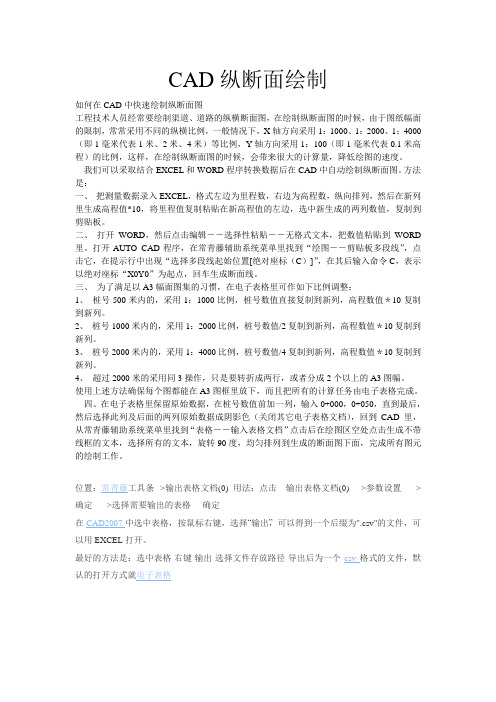
CAD纵断面绘制如何在CAD中快速绘制纵断面图工程技术人员经常要绘制渠道、道路的纵横断面图,在绘制纵断面图的时候,由于图纸幅面的限制,常常采用不同的纵横比例,一般情况下,X轴方向采用1:1000、1:2000、1:4000(即1毫米代表1米、2米、4米)等比例,Y轴方向采用1:100(即1毫米代表0.1米高程)的比例,这样,在绘制纵断面图的时候,会带来很大的计算量,降低绘图的速度。
我们可以采取结合EXCEL和WORD程序转换数据后在CAD中自动绘制纵断面图。
方法是:一、把测量数据录入EXCEL,格式左边为里程数,右边为高程数,纵向排列,然后在新列里生成高程值*10,将里程值复制粘贴在新高程值的左边,选中新生成的两列数值,复制到剪贴板。
二、打开WORD,然后点击编辑――选择性粘贴――无格式文本,把数值粘贴到WORD 里。
打开AUTO CAD程序,在常青藤辅助系统菜单里找到“绘图――剪贴板多段线”,点击它,在提示行中出现“选择多段线起始位置[绝对座标(C)]”,在其后输入命令C,表示以绝对座标“X0Y0”为起点,回车生成断面线。
三、为了满足以A3幅面图集的习惯,在电子表格里可作如下比例调整:1、桩号500米内的,采用1:1000比例,桩号数值直接复制到新列,高程数值*10复制到新列。
2、桩号1000米内的,采用1:2000比例,桩号数值/2复制到新列,高程数值*10复制到新列。
3、桩号2000米内的,采用1:4000比例,桩号数值/4复制到新列,高程数值*10复制到新列。
4、超过2000米的采用同3操作,只是要转折成两行,或者分成2个以上的A3图幅。
使用上述方法确保每个图都能在A3图框里放下,而且把所有的计算任务由电子表格完成。
四、在电子表格里保留原始数据,在桩号数值前加一列,输入0+000,0+050,直到最后,然后选择此列及后面的两列原始数据成阴影色(关闭其它电子表格文档),回到CAD里,从常青藤辅助系统菜单里找到“表格――输入表格文档”点击后在绘图区空处点击生成不带线框的文本,选择所有的文本,旋转90度,均匀排列到生成的断面图下面,完成所有图元的绘制工作。

南方CASS道路断面土方计算实例教程一、系统环境:(1)操作系统 WIN XP ;(2)应用环境:南方CASS7.0 FOR CAD2004 或CAD2006二、实例数据:坐标高程数据文件:dgx.dat (路径:\Program Files\CASS70\DEMO\dgx.dat )三、准备工作:展绘坐标数据文件dgx.dat 中的测点点号,并绘制等高线。
基本操作如下:(1)【绘图处理】菜单--【展野外测点点号】;弹出“输入坐标数据文件名”对话框中,打开dgx.dat文件,展绘出测点点号;(2)【等高线】菜单--【建立DTM】;弹出“建立DTM”对话框中,“选择建立DTM方式”中单选“又数据文件生成”;“坐标数据文件名”中打开dgx.dat文件;“结果显示”中单选“显示建三角网结果”;单击【确定】完成DTM的建立。
(3)【等高线】菜单--【绘制等高线】;弹出“绘制等值线”对话框,修改“等高距”为0.5米;“拟合方式”中单选“三次B样条拟合”;单击【确定】完成等高线的绘制。
(4)【等高线】菜单--【删三角网】。
四、道路断面设计阶段工作:1. 设计线路走向,即确定纵断面线:在等高线地形图中绘制道路的纵断面剖面线:使用pline绘多段线命令,连接dgx.dat 中测点点号10 和108,起点测点10,终点测点108。
如图所示:2. 绘制道路的纵断面图,以便下一步中确定“横断面设计文件”中的各个横断面的中桩设计高。
基本操作如下:【工程应用】菜单-【绘断面图】-【根据已知坐标】,弹出“断面线上取值”对话框,在“选择已知坐标获取方式”中单选“由数据文件生成”;在“坐标数据文件名”中打开dgx.dat文件;注意在“采样间距”中输入25米(该值可输入与横断面间距相同的数值,便于查看横断面个数及其中桩处的地面高程,并最终确定各里程处横断面的中桩设计高程);单击【确定】按钮。
弹出“绘制纵断面图”对话框,在“断面图比例”中默认横向1:500;纵向1:100;在“断面图位置”中单击“···”按钮,用鼠标在绘图区空白处指定纵断面图左下角坐标,返回“绘制纵断面图”对话框后,单击【确定】按钮。
(完整版)南方CASS7.1绘制道路断面图教程1.生成里程文件:[工程应用]菜单->〔生成里程文件〕->〔由纵断面线生成〕功能:由道路中桩线即纵断面线生成里程文件。
操作过程:(1)在图上画出的道路纵断面线(必须是复合线);(2)点取[由纵断面线生成]命令下的[新建];(3)提示:选择纵断面线,请选择(1)中画好的纵断面线;(4)出现[由纵断面生成里程文件]窗口,中桩点获取方式可选择1[结点],2[等分],3[等分且处理结点]。
输入横断面间距:xx(米),请给出相邻横断面的间距;输入横断左边长度:xx(米) 请给出横断面线左侧的长度;输入横断右边长度:xx(米) 请给出横断面线右侧的长度;单击[确定]按钮后,图面上可见在(1)中画出的道路纵断面线上生成多条相应的横断面线。
(5)点取[由纵断面线生成]命令下的[生成];提示:选择纵断面线,请选择在(1)中画好的纵断面线;(6)出现[生成里程文件]窗口,请浏览定位须打开的[高程点数据文件名](即原始地形图的坐标数据文件),和指定需要保存的[生成的里程文件名]和[里程文件对应的数据文件名];并指定[断面线插值间距](是横断面线上的采样间距,而非纵断面线上的中桩间距),以及横断面的[起始里程]。
通过以上6个步骤,就可生成道路各个中线桩处的多个横断面的里程文件。
2.编辑好道路横断面设计文件。
在[断面法土方计算]中的[道路断面]和[场地断面]命令中,弹出的窗口都需要定位里程文件和横断面设计文件,只有里程文件而没有横断面设计文件,是不能生成原始地形与设计平面闭合的断面图的。
DEMO文件夹下的就有一个横断面设计文件ZHD.TXT,格式如下:1,H=89,I=1:1,W=10,A=0.02,WG=1.5,HG=0.52,H=89,I=1:1,W=10,A=0.02,WG=1.5,HG=0.53,H=89,I=1:1,W=10,A=0.02,WG=1.5,HG=0.54,H=89,I=1:1,W=10,A=0.02,WG=1.5,HG=0.55,H=89,I=1:1,W=10,A=0.02,WG=1.5,HG=0.56,H=89,I=1:1,W=10,A=0.02,WG=1.5,HG=0.57,H=89,I=1:1,W=10,A=0.02,WG=1.5,HG=0.58,H=89,I=1:1,W=10,A=0.02,WG=1.5,HG=0.59,H=89,I=1:1,W=10,A=0.02,WG=1.5,HG=0.5END其中,第一列序号为横断面序号,H为中桩设计高,I为坡度,W 为路宽,A 为横坡率,WG为沟上宽,HG为沟高;以上文件定义了9个横断面的中线桩设计高,坡比和宽度等参数,只有编辑好横断面设计文件才能生成你需要的各个横断面的断面图。
南方CASS画纵断面详细教程手把手南方CASS(Civil Axial Slicing Software)是一款用于绘制和计算土木工程纵断面的软件,可以帮助用户快速、准确地完成纵断面的绘制和计算。
下面是一份详细的手把手教程,包括软件的安装、界面介绍、绘制纵断面和计算等步骤。
一、软件安装2.双击运行解压后的安装程序,按照提示完成软件的安装。
二、界面介绍3.工具栏包含了一些常用的绘图工具,如选择工具、直线工具、曲线工具等。
4.绘图区是绘制纵断面的主要区域,可以在这里进行绘图操作。
5.视图区可以放大、缩小、移动绘图区的显示视图。
三、绘制纵断面1.在菜单栏中选择“文件”-“新建”创建一个新的工程文件。
2.在工具栏中选择“直线工具”,在绘图区中点击鼠标左键确定起点,然后拖动鼠标绘制直线段,最后点击鼠标右键结束绘图。
3.在绘图区中可以使用其他绘图工具,如曲线工具、样条工具等,根据需要进行纵断面的绘制。
四、计算纵断面1.在菜单栏中选择“设置”-“设置参数”,设置工程的参数信息,如初始高程、高程间距等。
2.在菜单栏中选择“计算”-“生成地面线”,生成纵断面的地面线图。
3.在菜单栏中选择“计算”-“横坡计算”,对纵断面的横坡进行计算。
4.在菜单栏中选择“计算”-“挖方计算”,对纵断面的挖方进行计算。
5.在菜单栏中选择“计算”-“填方计算”,对纵断面的填方进行计算。
五、保存和打印1.在菜单栏中选择“文件”-“保存”保存绘制和计算的纵断面工程文件。
2.在菜单栏中选择“文件”-“打印预览”预览绘制和计算的纵断面。
3.在预览界面中可以设置打印参数,如纸张大小、打印比例等。
4.在菜单栏中选择“文件”-“打印”打印绘制和计算的纵断面。
CAD软件中的断面和轴测图制作技术断面图和轴测图是CAD软件中常用的制图技术,它们能够清晰展示物体的内部结构和外部形态。
本文将介绍在CAD软件中如何制作断面图和轴测图。
首先,我们来看如何制作断面图。
在CAD软件中,我们可以通过切割物体来得到其断面图。
首先,在绘图界面中选择绘图命令,然后选择“切割”功能。
接下来,在物体上选择一个切割平面,这个平面可以是任意角度的。
点击确定后,CAD软件将会自动切割物体,并显示出切割后的断面图。
在制作断面图时,我们还可以考虑使用不同的饰面效果来增加图形的表现力。
比如,在CAD软件中,我们可以选择不同的填充方式,如单色填充、渐变填充和图案填充。
通过选择合适的填充效果,我们可以使图形更加生动和具有立体感。
接下来,我们来介绍制作轴测图的技巧。
在CAD软件中,制作轴测图通常采用三维坐标系和投影方式。
首先,在绘图界面中选择绘图命令,然后选择“轴测图”功能。
接下来,在物体上选择一个视角,如正视图或透视图。
点击确定后,CAD软件将自动绘制出物体的轴测图。
在制作轴测图时,我们需要注意选择合适的比例。
比例是指原始尺寸与绘制尺寸的比值。
在CAD软件中,我们可以根据实际需求选择合适的比例,以确保绘制出来的图形符合实际尺寸。
此外,为了增加轴测图的表现力,我们还可以选择添加阴影效果。
在CAD软件中,我们可以选择阴影命令来添加阴影效果。
通过选择合适的光源位置和阴影类型,我们可以使轴测图更加逼真和具有立体感。
除了断面图和轴测图外,CAD软件还提供了其他一些实用的功能和技巧。
比如,在CAD软件中,我们可以使用测量工具来测量物体的长度、角度和曲率等参数。
此外,我们还可以使用编辑工具来修改已有的图形,如平移、旋转和镜像等操作。
综上所述,断面图和轴测图是CAD软件中常用的制图技术。
通过熟练掌握制作断面图和轴测图的技巧,我们可以更加准确地展示物体的内部结构和外部形态。
希望本文对大家在CAD软件的使用中有所帮助。
南方CASS 生成横断面图的步骤1.生成里程文件:2.[工程应用]菜单->〔生成里程文件〕->〔由纵断面线生成〕功能:由道路中桩线即纵断面线生成里程文件。
操作过程:(1)在图上画出的道路纵断面线(必须是复合线);(2)点取[由纵断面线生成]命令下的[新建];(3)提示:选择纵断面线,请选择(1)中画好的纵断面线;(4)出现[由纵断面生成里程文件]窗口,中桩点获取方式可选择1[结点],2[等分],3[等分且处理结点]。
输入横断面间距:xx(米),请给出相邻横断面的间距;输入横断左边长度:xx(米) 请给出横断面线左侧的长度;输入横断右边长度:xx(米) 请给出横断面线右侧的长度;单击[确定]按钮后,图面上可见在(1)中画出的道路纵断面线上生成多条相应的横断面线。
(5)点取[由纵断面线生成]命令下的[生成];提示:选择纵断面线,请选择在(1)中画好的纵断面线;(6)出现[生成里程文件]窗口,请浏览定位须打开的[高程点数据文件名](即原始地形图的坐标数据文件),和指定需要保存的[生成的里程文件名]和[里程文件对应的数据文件名];并指定[断面线插值间距](是横断面线上的采样间距,而非纵断面线上的中桩间距),以及横断面的[起始里程]。
通过以上6个步骤,就可生成道路各个中线桩处的多个横断面的里程文件。
2.编辑好道路横断面设计文件。
在[断面法土方计算]中的[道路断面]和[场地断面]命令中,弹出的窗口都需要定位里程文件和横断面设计文件,只有里程文件而没有横断面设计文件,是不能生成原始地形与设计平面闭合的断面图的。
DEMO文件夹下的就有一个横断面设计文件ZHD.TXT,格式如下:1,H=89,I=1:1,W=10,A=0.02,WG=1.5,HG=0.52,H=89,I=1:1,W=10,A=0.02,WG=1.5,HG=0.53,H=89,I=1:1,W=10,A=0.02,WG=1.5,HG=0.54,H=89,I=1:1,W=10,A=0.02,WG=1.5,HG=0.55,H=89,I=1:1,W=10,A=0.02,WG=1.5,HG=0.56,H=89,I=1:1,W=10,A=0.02,WG=1.5,HG=0.57,H=89,I=1:1,W=10,A=0.02,WG=1.5,HG=0.58,H=89,I=1:1,W=10,A=0.02,WG=1.5,HG=0.59,H=89,I=1:1,W=10,A=0.02,WG=1.5,HG=0.5END其中,第一列序号为横断面序号,H为中桩设计高,I为坡度,W为路宽,A为横坡率,WG为沟上宽,HG为沟高;以上文件定义了9个横断面的中线桩设计高,坡比和宽度等参数,只有编辑好横断面设计文件才能生成你需要的各个横断面的断面图。
一、采用批量删减的命令删除多余的图形
选工具命令——画复合线——用C闭合——图层管理(最左边一个)地形图图层锁点开也把其它被锁的图层打开——确定——地物编辑——批量删减——依指定多边形删减——选择所画复合线——要删减哪一边就在哪一边左键点击一下就行
二、提取高程点(手工提)
工程应用——指定点生成数据文件——提取的点保存路径(任意命名文件名)——保存——对象捕捉设置只捕捉圆心——左键点击地物高程点的圆心——提示输入地物代码时不输用右键确定——用手工输入所选的地物高程点
三、绘图处理——展高程点——选取需要的数据文件——把录入的高程点在图层编辑器里改为红色或者其它醒目色
四、工具——画复合线(即画断面图的道路及沟槽中心线)——工程应用——生成里程文件——由纵断面生成——新建——选择纵断面(即所画的道路或沟槽中心线)——中桩点获取方式(等分)——工程应用——生成里程文件——由纵断面生成——生成——高程点数据文件名(选择数据文件)——生成的里程文件名(自己命名保存即可)——里程文件对应的数据文件名(自己命名就行)——断面线插值间距取5米——起始里程0不管——确定
五、工程应用——断面法土方计算——道路断面——选择里程文件(刚才自己命名的里程文件)——横断面设计文件(不管)——左坡度和右坡度需要设置——左单坡限高和右单坡限高(依工程设计而定)该工程不管——中桩设计高程(输所算断面起点或中点设计高程)——路宽(46米,应根据不同工程场平宽度来定)——横坡率(该工程把沟选的沟去掉)如是道路就应该输入。
——左碎落台宽、左边沟上宽、左边沟下宽、左边沟高(该工程都输0)此数据要根据实际设计输入。
——断面图比例:横向1:1000——纵向1:1000(如果是道路纵向输1:500就够了)。
——行间距(如是深挖高填则应设大)——确定——断面图比例横向1:2000,纵向1:200(一般纵向比例设置是横向的10倍,显示才协调)——平面图及下面的设置都不管——断面图位置在图上….选取——确定——指定横断面图起始位置(在图上空白处任意点取位置)——图上就显示断面参数了
六、第一个不修改——工程应用——断面法土方计算——修改设计参数——选择需要修改的断面线设计参数(地面线和设计线都行)——点击右键重复修改设计参数
七、工程应用——断面法土方计算——图面土方计算或图面土方计算(excel)两者都行——选择对象(批量选择)——击右键确定——在空白处点击一下左键
问题1:我用手工录入地貌高程点的时候输入高程输错了想撤回操作怎么处理啊?提取地貌高程点时提取了两次对算量有影响吗?如有,有什么影响呢?
答:进入数据文件里直接修改即可,但要记下是哪些点错了,输成了什么,应该改成什么。
如果原始数据是需要自己录入的话,在记事本中应该先输入y值,再输入x值。
备注:如果场平设计高程不一样的话,1、就提两个数据文件,一个原始地貌的数据文件,一个设计高程的地貌文件;2、假定一个比最低设计场平高程低的高程;3、按原始地貌高程算一次场平方量;4、再按设计场平标高算一次场平方量;5、用原始地貌高程算出的场平方量减去按设计场平标高算出的场平方量即为所求的场平方量。